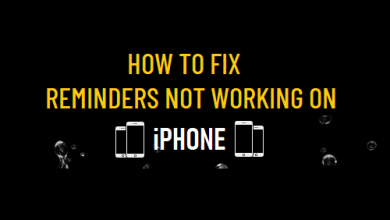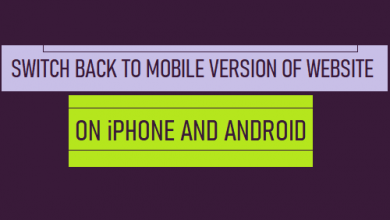Советы профессионалов по устранению проблемы с сенсорным экраном iPad Pro, которая не работает / не отвечает

[ad_1]
📱⭐
Apple iPad уже давно является золотым стандартом для планшетов. Будь то их стандартный iPad, iPad Mini, iPad Air или iPad Pro, о котором пойдет речь в этой статье, все они обладают гениальным мастерством и премиальными функциями, превосходящими конкурентов в соответствующих ценовых сегментах.
Несмотря на то, что iPad Pro известен фантастическим дисплеем Retina и первоклассными камерами, он также подвержен распространенным проблемам, таким как сенсорный экран iPad, который время от времени не работает. Многие пользователи сталкивались с этой проблемой, когда нижняя часть экрана их iPad не работает должным образом и, кажется, не реагирует на какие-либо прикосновения или другие действия. В этом блоге мы рассмотрим несколько полезных советов, которые вы можете использовать, чтобы самостоятельно устранить проблему с сенсорным экраном iPad Pro.
Итак, что может быть причиной того, что ваш iPad Pro не отвечает?
Хотя может возникнуть беспокойство, если ваш драгоценный iPad не реагирует ни на какие прикосновения, не паникуйте и не отправляйте резкое электронное письмо в службу поддержки Apple. Вместо этого вы должны сами искать проблемы, которые могут Экран iPad Pro не отвечает.
Может быть несколько причин проблемы с неотвечающим сенсорным экраном. Например, это может быть связано с неисправной защитой экрана или поврежденным экраном. Причиной также может быть проблема с сенсорной микросхемой материнской платы или проблема с дочерней платой, если у вас 12,9-дюймовый iPad Pro 1-го поколения. Это еще не все, даже проблемы, связанные с программным обеспечением, могут иногда приводить к тому, что сенсор не отвечает.
Поэтому мы собираемся углубиться в проблему с разных точек зрения и предложить соответствующие решения.
Читать — Дисплей с дочерней платой в iPad Pro 12,9” 1-го поколения
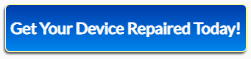
Принудительный перезапуск / полная перезагрузка вашего iPad Pro
Аппаратный сброс, также известный как принудительный перезапуск, может исправить несколько распространенных проблем, таких как черный экран смерти, сбой приложения или даже случайное зависание экрана. Вот почему мы часто упоминаем об этом в наших руководствах по устранению неполадок.
Угадайте, что мы также включили в это руководство принудительный перезапуск. Поэтому обязательно попробуйте его, прежде чем переходить к другим решениям.
Принудительно перезагрузите iPad Pro с Face ID: Нажмите и быстро отпустите кнопку увеличения громкости. Затем нажмите и быстро отпустите кнопку уменьшения громкости. После этого нажмите и удерживайте кнопку питания, пока на экране не появится логотип Apple.
Принудительно перезагрузите iPad Pro с помощью кнопки «Домой»: Нажмите и удерживайте кнопку «Домой» и кнопку питания одновременно, пока на экране не появится логотип Apple.
Как только ваш iPad перезагрузится, проверьте, начал ли экран работать нормально. Если это так, вы можете идти.
Очистите экран/снимите защитную пленку
Если принудительный перезапуск не устранил невосприимчивость вашего iPad Pro к касанию, просто попробуйте очистить экран. Во многих случаях пыль и крошечные частицы мусора могут скапливаться под защитной пленкой и создавать проблемы. Они не только делают экран вялым, но и снижают четкость.

Поэтому убедитесь, что на защитном экране нет пыли и пятен. Если это не поможет, попробуйте снять защитную пленку с экрана, так как это также может создавать проблему. Особенно, если защитная пленка экрана треснула или оторвалась от краев после длительного использования. Кроме того, любой неправильный контакт между фактическим экраном и защитной пленкой также может вызвать проблемы, связанные с касанием.
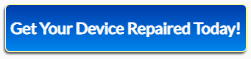
Читайте также – 8 важнейших функций безопасности iPhone и iPad, которые нужно настроить прямо сейчас
Обновите не отвечающий экран / удалите не отвечающие приложения и переустановите их
Если ваш iPad Pro touch перестает отвечать на запросы внутри приложения, велика вероятность, что оно может быть виновато. И в этом случае вам следует обновить приложение, чтобы решить проблему. Для этого откройте App Store на iPad > Профиль. Теперь найдите проблемное приложение и обновите его, как обычно.

Если обновление программного обеспечения не устраняет медленный дисплей Retina на вашем iPad или если для определенного приложения нет доступных обновлений, попробуйте удалить приложение и переустановить его. Таким образом, вы сможете избавиться от всего лишнего, связанного с приложением, и установить его последнюю версию.
Включите сенсорное размещение
Одно из исправлений, которое многие пользователи пробовали и с успехом применяли, — это включение сенсорного приспособления в настройках. Кажется, это решает случайные проблемы с сенсорным экраном, которые не реагируют на некоторые iPad Pro. Вот как вы можете сделать это для своего устройства:
Для iPadOS 13 или более поздней версии: перейдите в «Настройки» > «Универсальный доступ» > «Сенсорное приспособление» > и включите «Сенсорное приспособление».
Для iPadOS 12 или более ранней версии: перейдите в «Настройки» > «Основные» > «Универсальный доступ» > «Сенсорное приспособление» > и включите «Сенсорное приспособление».
Никаких других шагов не требуется, и простое включение этой функции может решить проблему, поэтому стоит попробовать.
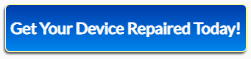
Обновите программное обеспечение
Если 12,9-дюймовый дисплей Retina по-прежнему случайным образом перестает отвечать на запросы, проверьте, используете ли вы последнюю версию iOS/iPadOS на своем устройстве. Причина, по которой мы рекомендуем вам использовать последнюю версию iOS/iPadOS, заключается в том, что Apple часто выпускает обновления программного обеспечения с несколькими исправлениями ошибок и улучшениями производительности.
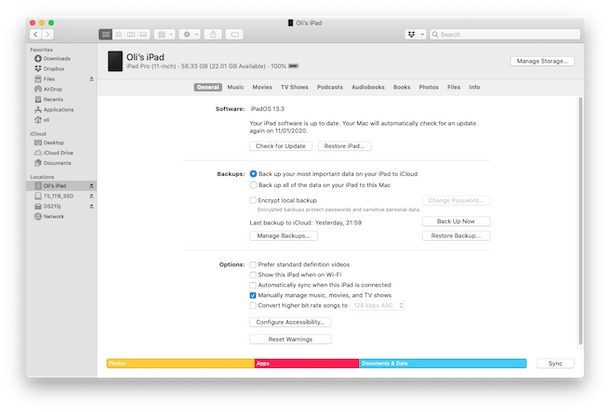
Так что всегда обновляйте свой iPad до последней версии. Для этого запустите приложение «Настройки» на своем устройстве и выберите «Основные». Теперь выберите «Обновление программного обеспечения», а затем загрузите/установите обновление.
Восстановите свой iPad Pro как новый с помощью Finder/iTunes
В большинстве случаев обновление программного обеспечения должно исправить не отвечающий экран. Однако, если вы уже используете последнюю доступную версию или столкнулись с проблемой даже после обновления устройства, вы можете попытаться восстановить заводские настройки iPad Pro по умолчанию.
Имейте в виду, что он удалит все существующие данные, включая приложения и мультимедиа. Поэтому убедитесь, что вы сделали полную резервную копию своего iPad, прежде чем использовать это радикальное решение.
Стоит иметь в виду, что если у вас есть Mac под управлением macOS Catalina, вам нужно будет использовать Finder для восстановления вашего iPad. И если ваш Mac работает под управлением macOS Mojave или более ранней версии или ПК с Windows, вам необходимо использовать iTunes для восстановления устройства iPadOS.
Просто подключите iPad Pro к компьютеру и запустите iTunes/Finder. После этого выберите устройство и нажмите «Восстановить iPad». Затем подтвердите, что хотите восстановить устройство.
Читать — Как сделать резервную копию и восстановить iPad
Еще нет передышки? Неисправный экран/дигитайзер
Если вы зашли так далеко, пришло время взглянуть на проблему с аппаратной точки зрения. Если бы это было связано с программным обеспечением, проблема могла бы быть решена после обновления программного обеспечения или действия по восстановлению.
Есть удобное приложение под названием «Проверка инструментов» который эффективно работает при определении того, какая часть экрана не отвечает. Поскольку он доступен бесплатно, вам не нужно тратить деньги, чтобы использовать его.
Если экран не отвечает в определенных точках, это явный признак того, что дисплей неисправен.
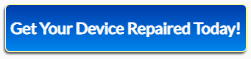
Связаться с центром ремонта iPad
Такие проблемы, как экран iPad Pro перестает отвечать на запросы или сенсорный экран iPad не работает во время зарядки, довольно распространены и часто обсуждаются на различных онлайн-форумах Apple. Хотя основная причина проблемы еще не найдена, это не значит, что вы не можете ее исправить.
Хотя выше приведен полный список средств, которые вы можете выполнить самостоятельно, чтобы устранить проблему с сенсорным экраном iPad Pro, иногда вам может потребоваться дополнительная помощь. Если вышеуказанные хаки не работают, то проблема, скорее всего, связана с оборудованием и может быть причиной для беспокойства.
В этом случае вам следует обратиться в ближайший сервисный центр Apple или в надежный ремонтный центр, например Быстрый ремонт чтобы посмотреть на ваш планшет. iPad Pro содержит материнскую плату, а также дочернюю плату, что увеличивает его сложность. Компонент под названием Touch IC, присутствующий на материнской плате, отвечает за сенсорную функциональность iPad и может быть основным нарушителем.
К счастью, Rapid Repair может решить эту проблему за вас как доверенный сервисный центр для устройств Apple. Мы известны своей командой опытных профессионалов, которые могут быстро и по доступной цене починить ваш iPad Pro.
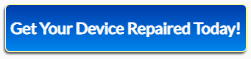
[ad_2]